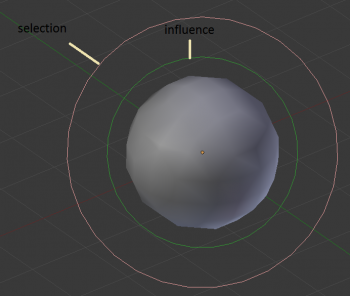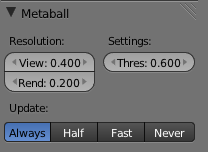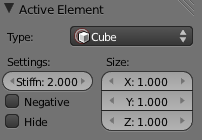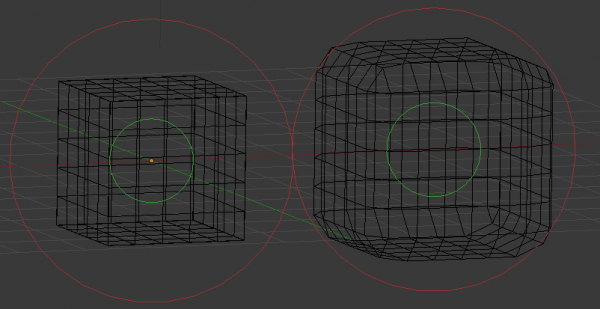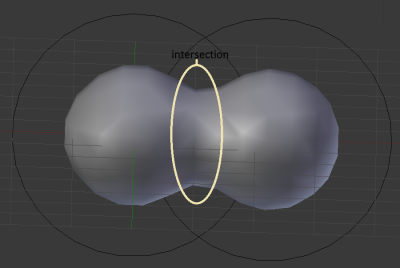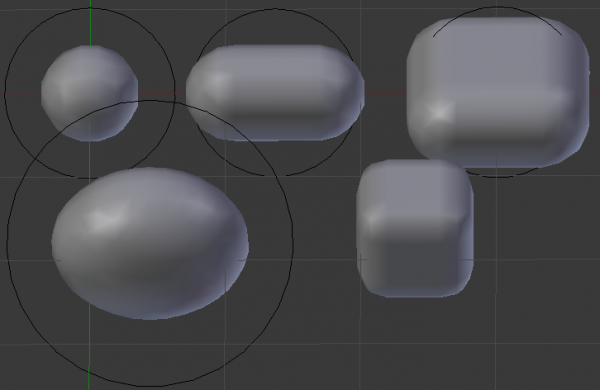Doc:JA/2.6/Manual/Modeling/Metas
メタオブジェクト
Mode: Object or Edit modes
Hotkey: ⇧ ShiftA
Menu: Add » Meta
メタオブジェクトは、 面を暗示的に定義するものです。つまり頂点(メッシュがそうであるように) や制御ポイント(面がそうであるように)によって明示的に定義されるものではありません : 手続き上の存在です。 メタオブジェクトは文字通り、Blenderによってオンザフライ(その場)で計算される数式です。 メタの非常に明確な視覚的特性は、流体 水銀や、 粘土のような形といった、 “丸い”形状です。 さらに、2つのメタオブジェクトがお互いに近づくと、それらは互いに影響し始めます。 特にゼロ-Gでは、それらは水滴のように “混ざり” 、もしくは “融け合わさり”ます (ついでながら、水の流れをモデリングするときに、流体シミュレーションを実行したくない場合、これが非常に便利です)。 その後、移動させてお互いを遠ざけると、それらは元の形状に復元されます。
これらはそれぞれ、自身の基礎となる 数学的構造で定義され、いつでも Active Elementパネルを使用してそれらを切り替えることができます。
一般的にメタオブジェクトは、特殊効果、またはモデリングのための下地として使用されます。 たとえば、メタのコレクションを使用してモデルの初期形状を成形したり、そこから先のモデリングのために別のオブジェクトタイプに変換することもできます(まあ、利用できるのはメッシュだけではありますが…)。 メタオブジェクトはレイトレーシングにも非常に効果的です。
後述のように、メタオブジェクトの挙動は、 Objectモードではわずかに異なることに注意してください。
プリミティブ(基本形状)
事前定義されたメタ“プリミティブ” (または外形)は5つあり、 Add » Meta サブメニューで利用できます:
- メタボールは、点にもとづく構造のメタを追加します。
- メタチューブは、線分にもとづく構造のメタを追加します。
- メタプレーンは、平面にもとづく構造を持つメタを追加します。
- メタ楕円体は、楕円体にもとづく構造のメタを追加します。
- メタキューブは、容量物の詰まった立方体にもとづく構造のメタを追加します。
可視化
オブジェクトモードでは、計算済みのメッシュが表示され、黒色の “選択リング”が一緒にあります (b選択時はピンクになる)。 オブジェクトモードでのメタ情報の詳細については、 下記を参照してください。
編集モードでは (Meta Ball example)、メタはメッシュとして描かれ (シェーディングされたものでも黒いワイヤーフレームでもどちらでも、ただし頂点は全く無い)、色のついた2つの円で囲まれています。赤い円は選択用で (選択状態だとピンクになる)、緑の円はメタのstiffnessを直接制御するためのものです (下記参照 – アクティブ時に薄緑になる)。 スケール (S) 変換の場合を除き、強調表示された緑の円を持つことは赤を持っていることと等価であることに注意しましょう。
メタボールのオプション
シーン内のすべてのメタオブジェクトは、それぞれ相互作用を及ぼします。 メタボールセクションの設定は、すべてのメタオブジェクトに適用されます。 Editモードでは、 Active Elementパネルが表示され、個々のmeta要素を編集できます。
分割数
Resolutionは、Metaによって生成されるメッシュの分割数を制御します。
- View
- 生成されるメッシュの3Dビューでの細密さ。 範囲は 0.05 (きめ細かい)から 1.0 (粗い)です。
- Render
- 生成されるメッシュのレンダリング時の細密さ。 範囲は 0.05 (きめ細かい)から 1.0 (粗い)です。
内部的な数学的構造を確認する方法のひとつとしては、Resolutionを下げ、 しきい値を増加させ、 Stiffness (下記参照) を しきい値よりも少し上に設定しましょう。 (基礎構造) に示したものは、上記のように設定した (メタキューブ) で、次のような構成を適用しています: Resolution を 0.410, しきい値 を 5.0 、そして Stiffnessは少しだけ増えて 5.01.
メタキューブの形状のもとになる基本的な立方晶構造をはっきりと見ることができます。
しきい値 (影響)
Mode: Object or Edit modes
Panel: MetaBall (Editing context, F9)
Thresholdは、メタの表面が他のメタにどのくらい “影響を与える”かを定義します。 表面が計算されるときのフィールドレベルを制御します。 設定は、 メタオブジェクトの group に対してグローバルです。 しきい値が増加するにつれて、メタ同士がお互いに与える影響も増加します。
影響力には2つの種類があります: 正 と 負です。 タイプの切り替えは、編集 モードのActive Element パネルで、 Negativeボタンを使用して行えます。 正 はメッシュの引力、 負 はメッシュの反発力と考えることができます。 負のメタは、正のMetaオブジェクトのメッシュを押しのけたり撥ねつけます。
positive の影響を引力と定義すると、 影響の輪が交差するところではメッシュが互いに向かって引っ張り合うことになります。 (Positive) では 2つのメタボールの’ 影響の輪 が交差して 正 の影響を及ぼすところを示しています 。
メッシュがお互いに向かってどのように引っ張り合っているかに注目しましょう。 影響の輪が交差する共有地を、白い丸で囲んだエリアで示しています。
Update
メタを変形するとき (グラブ/移動、スケールなど)、可視化の “モード”は四つあり、MetaBallパネルの Updateボタングループに配置されています:
- Always – 変形中にメタを完全に描画します。
- Half Res – During transformations, draw the meta at half its Wiresize resolution.
- Fast – 変形中にメタメッシュを表示しない。
- Never – メタメッシュを表示しません (レンダリング時にしかメタが表示されないので、全くお勧めできないオプションです!).
これは、複雑な実験のような場合には役立つはずではありますが (メタ情報は極めて集中的に計算される…)、しかし現代のコンピュータでは、多くすぎるメタ情報を使ったり、またはあまりにも高い解像度を使用しない限り、これの出番がくることはないはずです…
メタの構造
技術詳細
メタオブジェクトをより正式に定義するなら、静的フィールドのソースとして参照される 方向指示構造ととらえることができます。 フィールドは正または負のいずれかになり、それゆえ近隣の方向指示構造によって引き寄せられたりはね除けられたりしながらフィールドが生成されます。
暗黙的な表面は、3Dフィールドに表面として定義されます。この3Dフィールドは、与えられた値を前提とするすべての指示構造によって生成されます。 たとえばメタボールでは、その指示構造は点で、周りに等方性 (すなわちすべての方向に同一の) フィールドを生成し、フィールド値が一定の表面では指示点を中心とする球になります。
メタ オブジェクトは、相互に論理演算(AND, OR)を行う数式でしかなく、互いに加算や減算をすることができます。 このメソッドは、Constructive Solid Geometry (CSG)と呼ばれています。 その数学的性質のため、CSGはほとんどメモリを使用しませんが、計算には多大な処理能力を必要とします。
Underlying Structure
Mode: Edit mode
Panel: MetaBall tools (Editing context, F9), Transform Properties
Blenderには5種類のメタがあり、それぞれその基礎となる (または方向を定める) 構造によって決定されます。 編集モードでは、この構造を変更でき、 MetaBall toolsパネル内の該当するボタンを使用するか、もしくはTransform Properties パネル (N)のドロップダウンリストを使用して行えます。 構造によっては追加のパラメータ必要になる場合があり、 これは Transform Propertiesパネル と MetaBall toolsパネルの両方に配置されています。
- Ball (点、ゼロ次元構造)
- これは最もシンプルなメタで、拡張的な設定は全くありません。 そこがポイントでもあり、等方性のフィールドを生成し、しなやかな球面が得られます (Blenderで Meta Ball または Ball in と呼ばれる由縁がこれです)。
- Tube (直線、単次元構造)
- このメタが生成する表面は、指定の長さの直線によって生成されるフィールドがもとになります。 円筒形の表面になり、端部は丸く閉じます。 追加パラメータは1つあります:
- dx: 線の長さ (したがって、チューブの長さ – デフォルトは 1.0)。
- Plane (長方形の平面、二次元構造)
- このメタが生成する表面は、長方形の平面によって生成されるフィールドがもとになります。 これは平行六面体の表面になり、一定の厚さをもち、境界は丸みを帯びます。 追加パラメータは2つあります:
- dx: 四角形の長さ (デフォルトでは 1.0).
- dy: 四角形の幅 (デフォルトでは 1.0).
- デフォルトでは、平面が正方形であることを覚えておきましょう。
- Elipsoid (楕円体の容積物、三次元構造)
- このメタが生成する表面は、楕円体ボリュームによって生成されるフィールドがもとになります。 これをもとに楕円体の表面ができます。 追加パラメータは3つあります:
- dx: 楕円体の長さ (デフォルトでは 1.0).
- dy: 楕円の幅 ( デフォルトでは 1.0).
- dz: 楕円の高さ ( デフォルトでは 1.0).
- デフォルトでは、ボリュームは球で、 Ballオプションと同様の球状のメタが生成されることに注意しましょう…
- Cube (平行六面体の容積物、三次元構造)
- このメタが生成する表面は、平行六面体のボリュームによって生成されたフィールドがもとになります。 平行六面体の表面になり、エッジは丸みを帯びます。 ご想像のとおり、3つの追加パラメータがあります:
- dx: 直方体の長さ (デフォルトでは 1.0).
- dy: 直方体の幅 (デフォルトでは 1.0).
- dz: 直方体の高さ (デフォルトでは 1.0).
- デフォルトでは、ボリュームはキューブであることに注意ましょう。